Растворяясь в дыму
Растворяясь в дыму
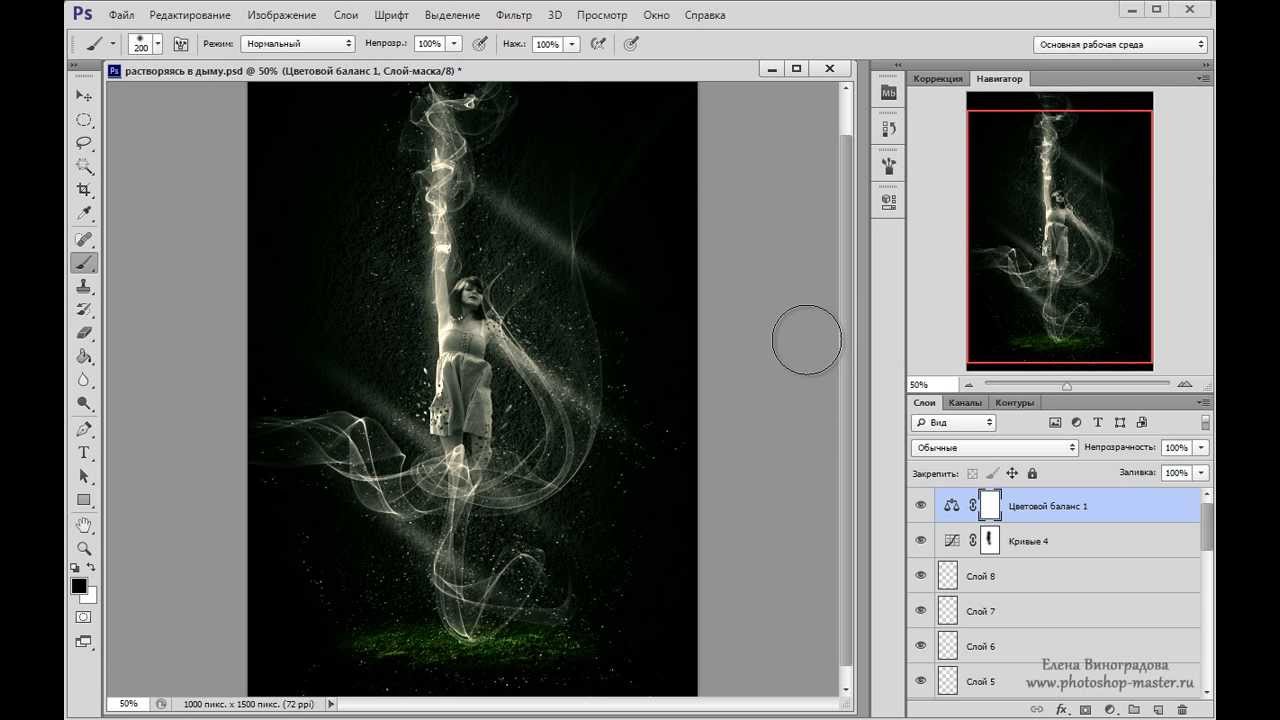 В этом Фотошоп уроке Вы узнаете секреты создания динамической композиции.
В этом Фотошоп уроке Вы узнаете секреты создания динамической композиции.
Сложность урока: Средний
Автор видеоверсии урока: Елена Виноградова
В этой уроке я покажу Вам, как, используя Слой-Маску, Коррекцию и различные инструменты, создать подобную композицию.

А вот – альтернативный вариант:

Вот, что нам понадобится:
Итак, мы готовы. Приступим же!
Шаг 1. Создайте новый документ, размером1000px*1500px. Выделите девушку, из загруженного нами изображения и вставьте в наш документ.

С помощью инструмента Ластик  (Eraser) смягчите края, как это показано на скрине.
(Eraser) смягчите края, как это показано на скрине.
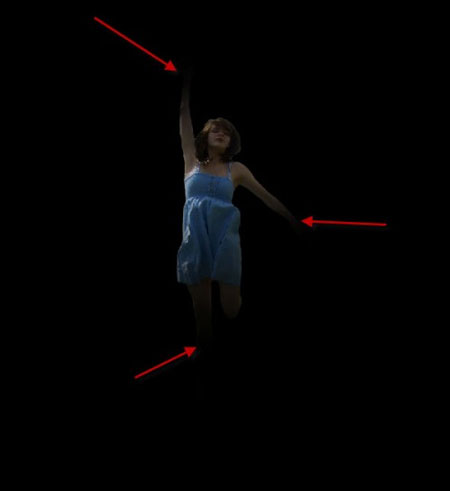
Применим следующие инструменты из меню Изображение> Коррекция (Image> Adjustment), настройки показаны на скринах ниже:
Уровни (Levels):
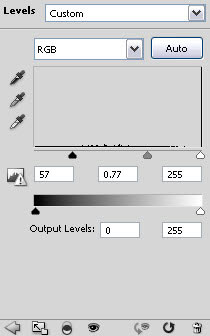
Кривые (Curves):
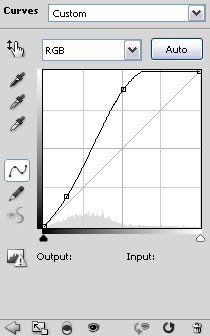
Черно-белый (Black&White):
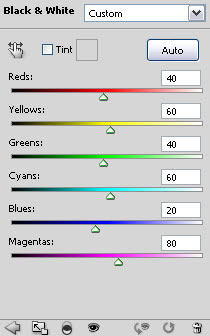
Вот, что мы получим:

Шаг 2. Теперь добьемся эффект отделившихся от платья девушки частиц. Для этого воспользуемся инструментом Лассо  (Lasso Tool) и выделим несколько кусочков.
(Lasso Tool) и выделим несколько кусочков.
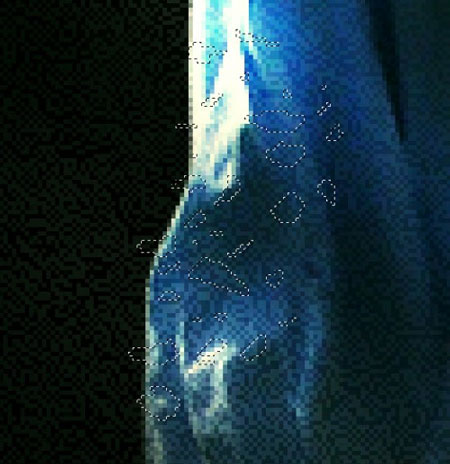
Теперь берем инструмент Перемещение  (Move). Внутри выделенной области наш курсор несколько изменится – около него появятся ножницы (должно быть видно на скрине):
(Move). Внутри выделенной области наш курсор несколько изменится – около него появятся ножницы (должно быть видно на скрине):
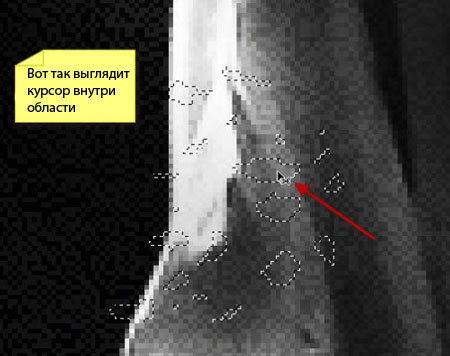
Немного сдвинем будущие частицы вверх и вправо.
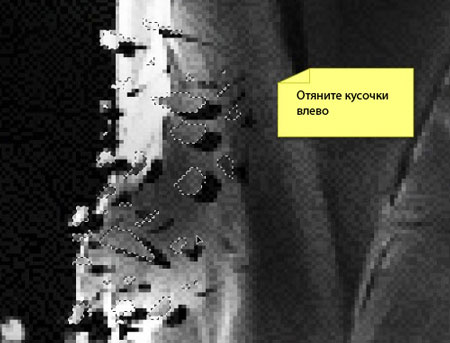
Не снимая выделения, мы также можем исказить частицы с помощью Свободной Трансформации (Free Transform), нажав для этого Ctrl+T. Автор здесь использовал Искажение.

Примените эти же действия к другим частям тела девушки. Особенно классно, мне кажется, этот эффект смотрится на левой ноге девушки.
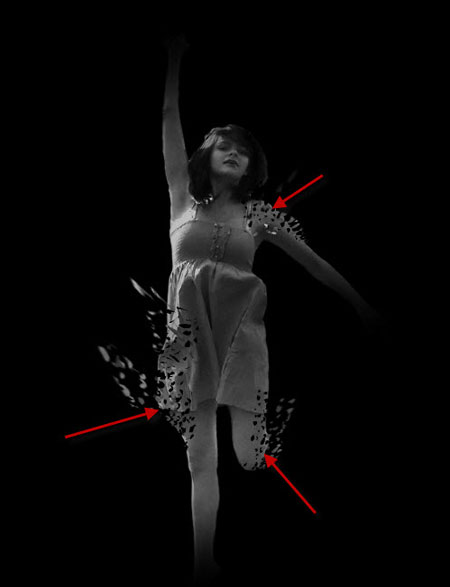
Согласитесь, простой, но интересный эффект!?
Шаг 3. Загрузите каменную текстуру в Photoshop. Поместите ее в нашем документе между девушкой и черным фоном. Далее, идем в Фильтр> Резкость> Умная Резкость (Filter> Sharpen> Smart Sharpen) и выставляем такие настройки:
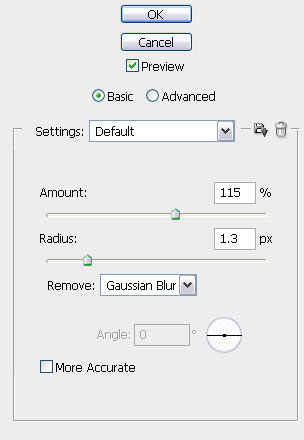
Вот, что получится:
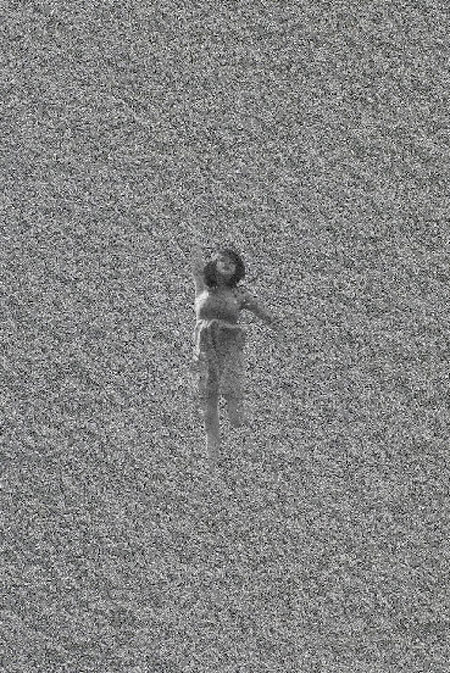
Понизьте непрозрачность (Opacity) слоя с текстурой до 10%. Создаем новый слой (Ctrl+Shift+N). Теперь большой мягкой кистью белого цвета кликните в центре.
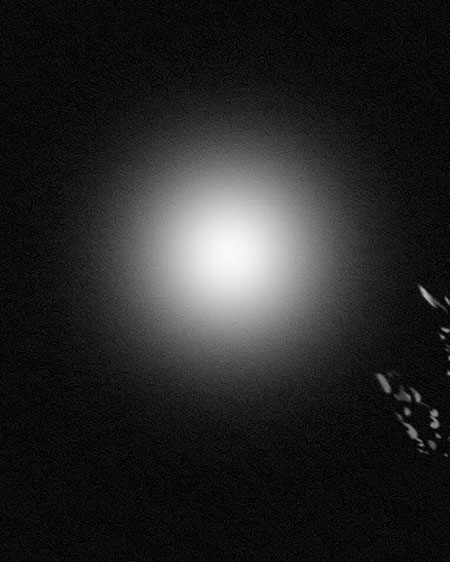
С помощью Свободной Трансформации (Free Transform) сузьте круг до овала, как показано ниже.
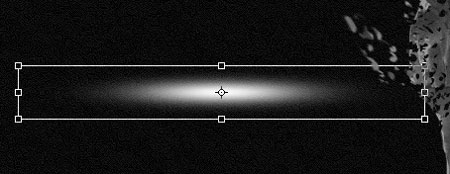
А теперь поверните по диагонали изображения:
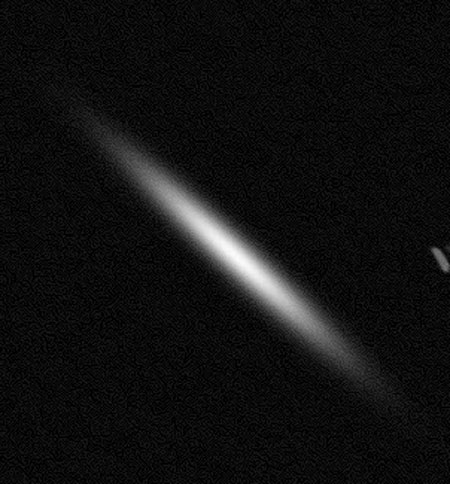
Продублируйте этот овал несколько раз с помощью кнопок Crtl+J и разместите их по всему изображению. Уменьшите Непрозрачность (Opacity) каждого слоя, как посчитаете нужным.
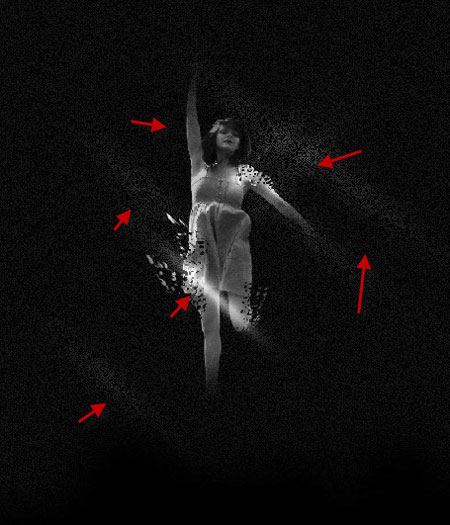
Автор также добавил луч света в правой руке. Вы можете создать его также из кисти на новом слое, а можете скопировать один из тех лучей, что у нас уже есть, переместить и увеличить Непрозрачность (Opacity).
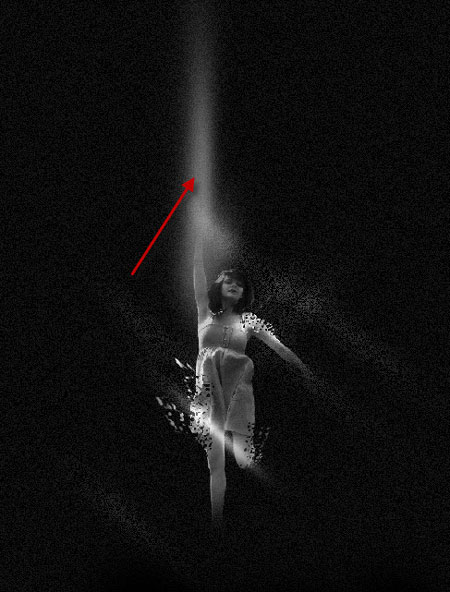
Теперь идем в Слой> Новый Корректирующий слой> Уровни (Layer> New Adjustment Layer> Levels) и применяем такие настройки:
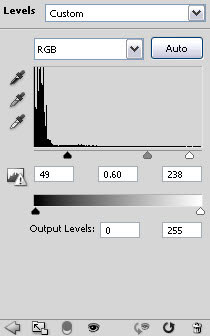
А маску для корректирующего слоя заполняем так:
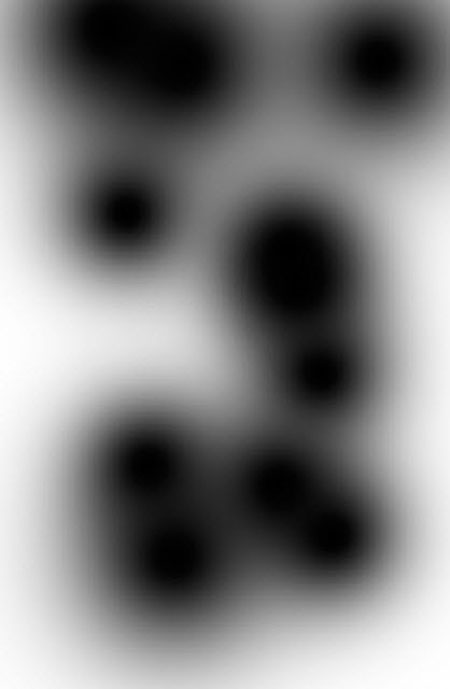
Еще применим Слой> Новый Корректирующий слой> Кривые (Layer> New Adjustment Layer> Curves) с такими настройками:
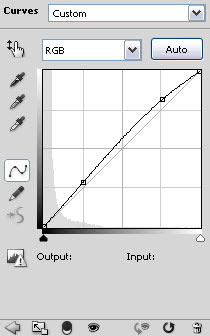
Вот, что мы сейчас имеем:

Шаг 4. Теперь добавим снизу немного травы. Траву можно взять из исходного изображения с девушкой, вырезав ее инструментом Лассо  (Lasso Tool). Поместите траву выше всех слоев. Смягчите края Ластиком
(Lasso Tool). Поместите траву выше всех слоев. Смягчите края Ластиком  (Eraser), если нужно.
(Eraser), если нужно.

Теперь в меню Изображение> Коррекция (Image> Adjustment) применяем инструменты Уровни (Levels) и Кривые (Curves) со следующими настройками:
Уровни:
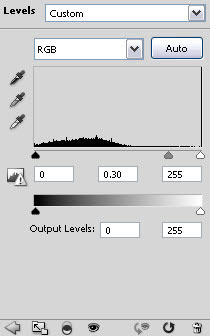
Кривые:
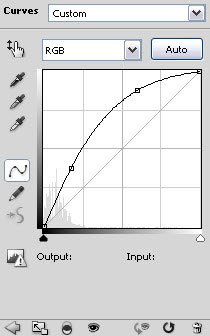
Создайте на самом верху слой. Сейчас мы будем работать с кистями с дымом. Изменяя размер и форму кистей, разместите их отпечатки так, чтобы изображение стало боле эффектным.

Можете поработать с кистями еще. Например, с помощью инструмента Палец (Smudge Tool) можно размазать края дыма, а можно Ластиком  (Eraser) удалить ненужные его части.
(Eraser) удалить ненужные его части.
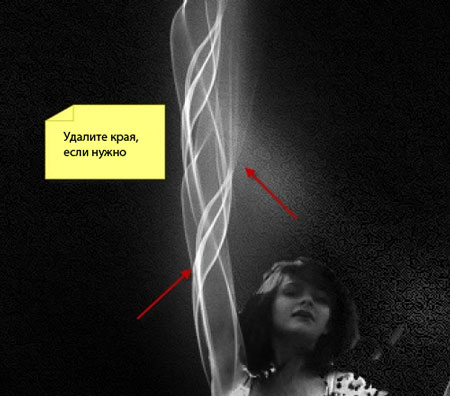
Шаг 5. Теперь давайте сделаем свою кисть для создания некоторой пыли вокруг девушки. Чтобы сделать это, выберите кисть размером 1px и 100%-ой жесткостью, примените следующие настройки в окне Кисти  (F8).
(F8).
Динамика форм (Shape Dynamics)
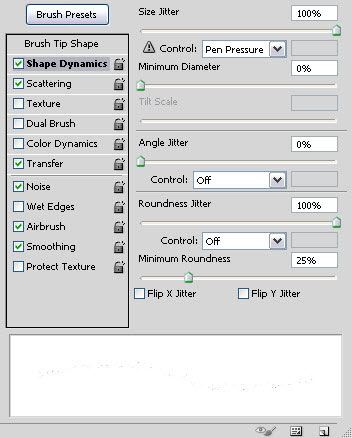
Рассеивание (Scattering)
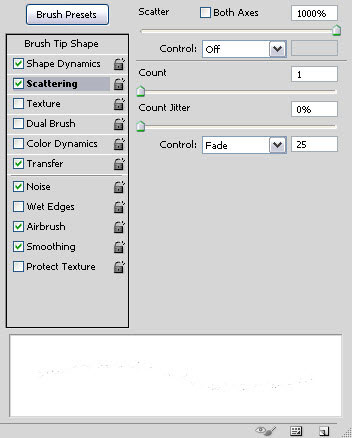
Другая Динамика (Transfer)

Также поставьте галочки в Шум (Noise), Аэрограф (Airbrush) и Сглаживание (Smoothing).
Вот, как использовал эту кисть автор, начиная с травы, и заканчивая девушкой:

Вот, как это выглядит издалека, так сказать:

Примените эту кисть еще, к рукам и к некоторым участкам дыма.
А теперь добавим заключительные эффекты: Слой> Новый Корректирующий слой> Кривые (Layer> New Adjustment Layer> Curves):
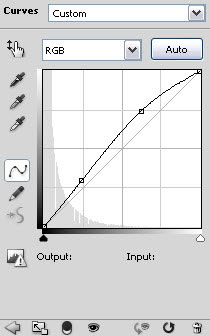
И Цветовой Баланс (Color Balance):

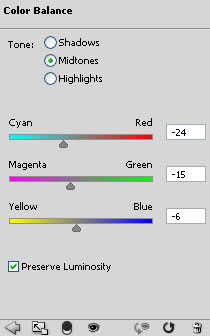
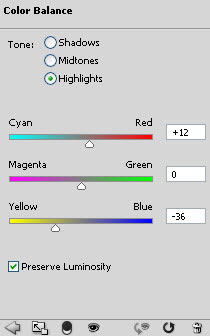
Автор не говорит, но мне кажется, что с маской этих корректирующих слоев надо поработать.

Второй вариант:

Автор: psdvault
Источник: www.psdvault.com
Комментарии 376
Великолепный урок) ?
[ Узнала много интересных эффектов, которые могут пригодиться в будущем]
не возможно скачать архив, выдает ошибку
Спасибо за урок!
Спасибо
вот вроде так
Спасибо, урок порадовал.
Спасибо, делал по текстовому уроку, то тяжело. Смотрите лучше видео)
Ссылки на текстуру уже недействительны, увы. Хорошо, что "бетона" в Сети - завались! :)
Урок понравился.))
Огромные спасибочки! Интересный урок, столько творчества!
Невероятно интересный урок! Спасибо огромное!:)))
круто!
Спасибо за урок
очень красиво, думаю эффект понравится многим
Спасибо за урок)
Как-то так)
А у меня вот такая работа вышла !
О как классно то...Спасибо!!!
спасибо) фантазия)
Спасибо!
Спасибо за урок!)
Спасибо! Интересный урок!
Спасибо!
Очень интересный урок.Спасибо.Буду делать еще.А пока вот такой вариант.
вот что то вроде того ))
мой джин !
Круто!
Спасибо!
Вот
Спасибо!
Спасибо! Красивый урок!